谷歌浏览器移动传感器在哪
谷歌浏览器移动传感器在哪?谷歌浏览器的功能丰富,使用方法简单,为用户工作、娱乐、学习提供了很大的便利。其中,谷歌浏览器有一个移动传感器功能,这个功能能够在用户使用某种设备时获得相关的信息,比如健身跟踪等。还有很多用户都是第一次接触到这个功能,所以不知道该如何设置,下面小编带来谷歌浏览器设置移动传感器操作步骤,好奇怎么开启的用户可以继续阅读下面的分享。
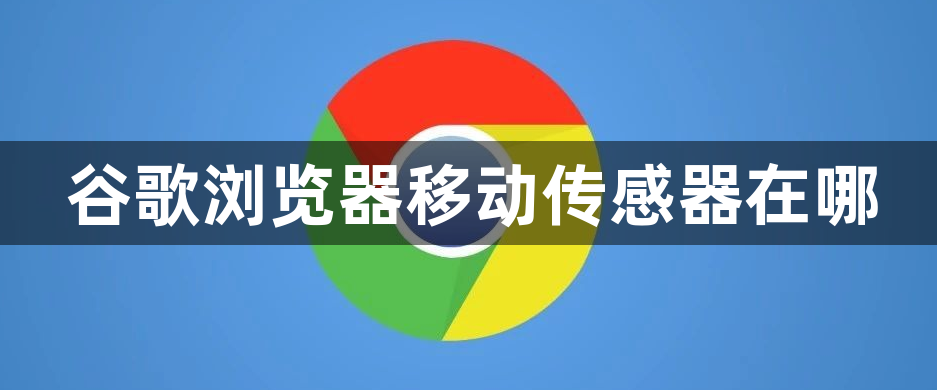
谷歌浏览器设置移动传感器操作步骤
1、点击“Google”(如图所示)。
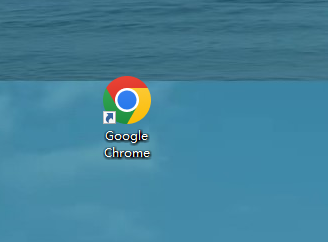
2、在“Google”窗口中,点击“菜单”(如图所示)。
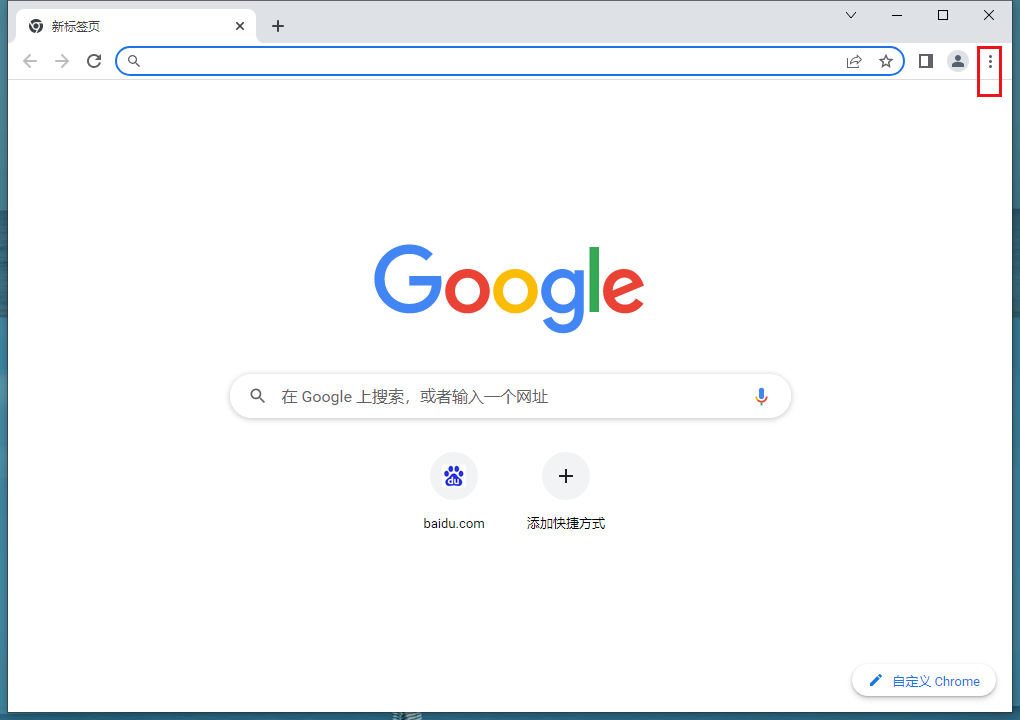
3、在弹出下拉栏中,点击“设置”(如图所示)。
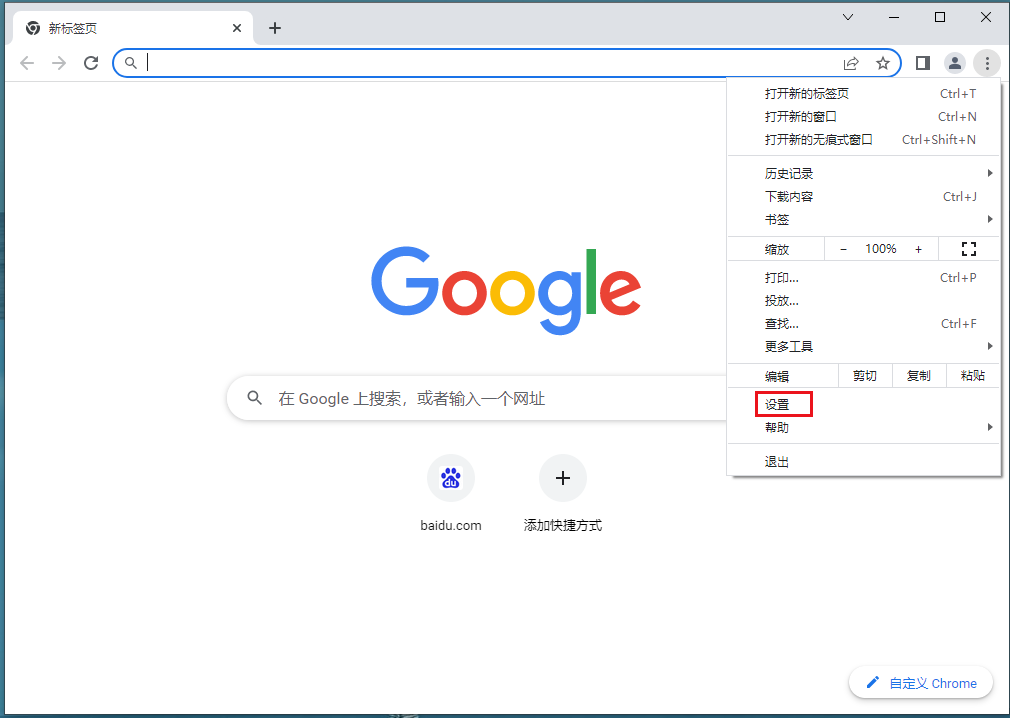
4、在“设置”窗口中,点击“安全和隐私设置”(如图所示)。
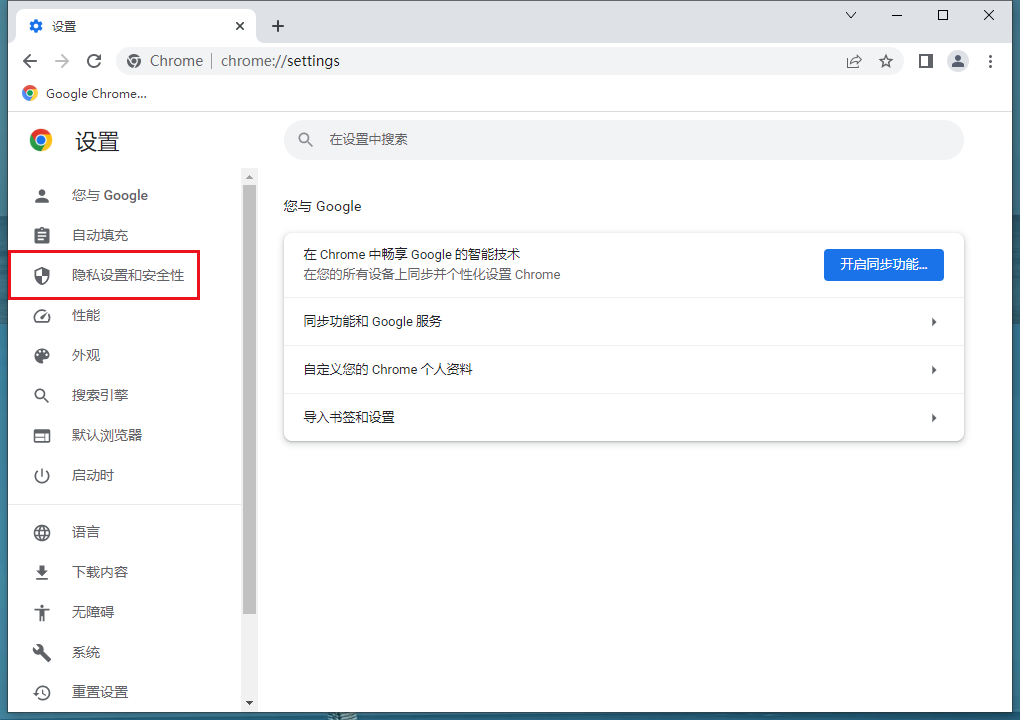
5、在弹出窗口中,点击“网站设置”(如图所示)。
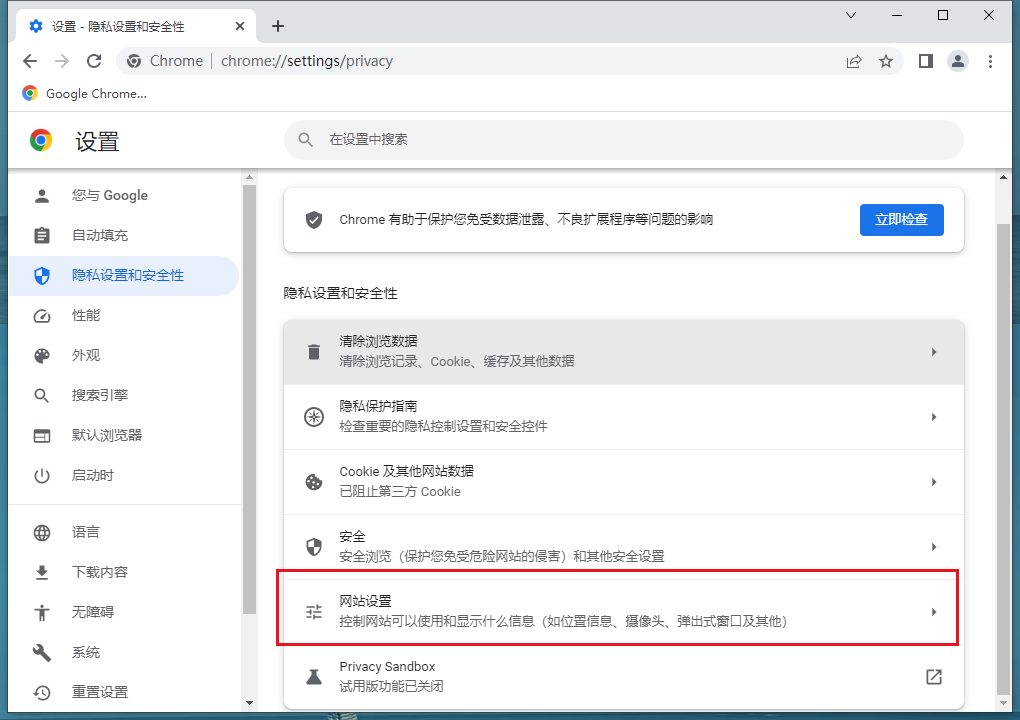
6、在“网站设置”窗口中,点击“更多权限”(如图所示)。
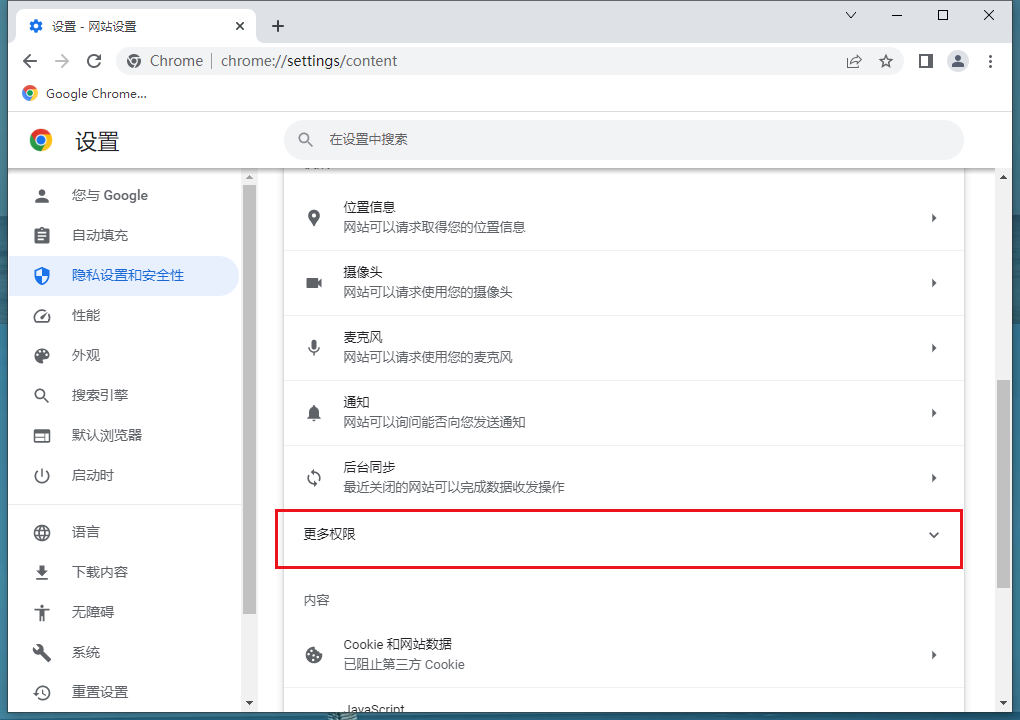
7、在弹出窗口中,点击“移动传感器”(如图所示)。
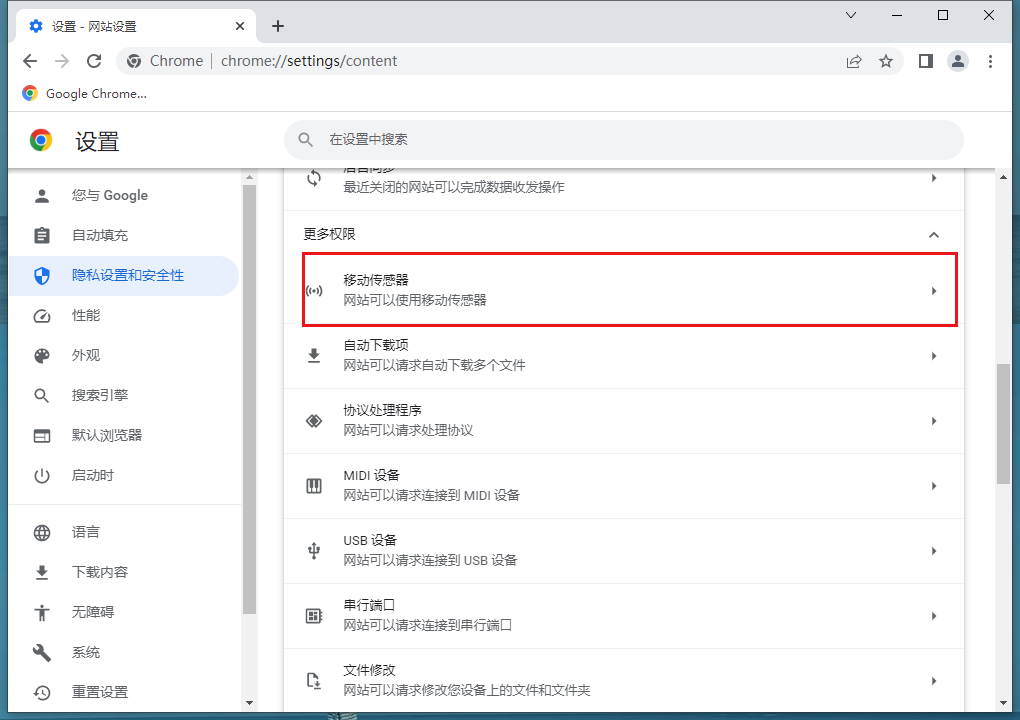
8、然后,选中“网站可以使用移动传感器”即可(如图所示)。

以上就是chorme浏览器官网小编整理的【谷歌浏览器移动传感器在哪-谷歌浏览器设置移动传感器操作步骤】全部内容,希望能够帮助到需要的用户!
相关教程
1
如何通过Google Chrome增强网页加载安全性
2
Google Chrome怎么在手机上分步骤下载安装
3
chrome浏览器如何加速下载速度
4
google浏览器下载任务智能调度方案
5
google浏览器下载文件分类管理方法
6
Chrome浏览器任务异常终止处理
7
Chrome浏览器无密码登录生物特征数据本地化方案
8
如何通过Chrome浏览器优化网页中的表单元素
9
谷歌浏览器怎么下载适配低分辨率显示器
10
如何通过Google Chrome提升动态内容的显示效率
